Windows で MAC アドレスを見つける 7 つの方法

getmac、Get-NetAdapter などのコマンドを使用して、Windows で MAC アドレスを検索する方法。
Windows は、ログイン、ネットワーク共有、または共有デバイスへのアクセスに使用するパスワードを保存します。これらのパスワードには、暗号化された形式で安全に保存されるものとそうでないものがあります。Windows によって安全に保存されていないパスワードを確認し、他人に簡単に盗まれる可能性のあるパスワードを特定する方法は次のとおりです。
コンテンツ
ステップ 1. Network Password Recovery を無料でダウンロード
まず、Windows がパスワードを保存する場所を認識し、パスワードを読み取るアプリが必要です。このタスクに最適なアプリの 1 つはNetwork Password Recoveryです。ポータブルおよびインストール可能な形式の両方で、ブロートウェアなしで無料で利用できます。もう 1 つの良い点は、英語だけでなく、数十の言語で利用できるという事実です。

ネットワーク パスワード リカバリ、ネットパス、Windows
netpass.zipファイル アーカイブをダウンロードし、コンピュータのどこかに解凍します。このアプリを使用して、現在のオペレーティング システムまたは Windows をインストールした外部ドライブからパスワードを読み取ることができます。外付けドライブは、別の Windows コンピューターからのものでもかまいません。
ステップ 2. Network Password Recovery を実行し、脆弱な Windows パスワードを確認する
次に、netpass.exeファイルを実行します。アプリを実行するための管理者権限を求めるUAC プロンプトが表示されたら、[はい] をクリックまたはタップします。
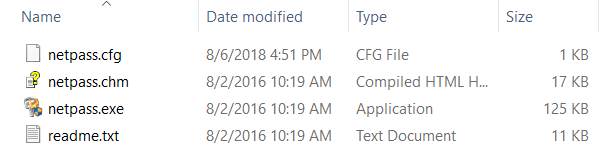
ネットワーク パスワード リカバリ、ネットパス、Windows
Network Password Recovery アプリがロードされます。Windows に保存されているすべてのパスワードがすぐに表示されます。表示されているデータを更新するには、キーボードの F5 キーを押すか、ツールバーの [更新] ボタンを押します。
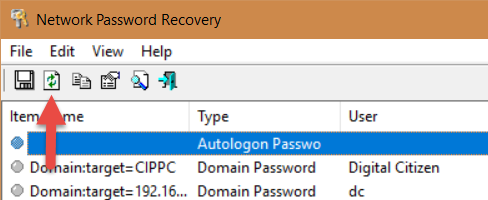
ネットワーク パスワード リカバリ、ネットパス、Windows
リスト内の各項目について、Windows によって保存された名前、パスワードの種類 (汎用、ドメイン パスワード、自動ログオン パスワード)、ユーザー名、パスワード、パスワードが "最後に書き込まれた" または Windows によって保存された日時、内部Windows が使用するエイリアス、パスワードを使用して Windows またはアプリによって保存されたコメント、持続値、およびパスワードの強度。
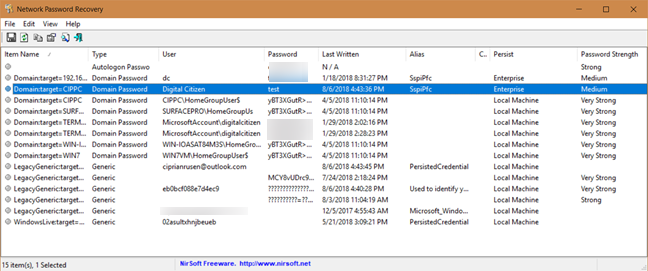
ネットワーク パスワード リカバリ、ネットパス、Windows
Windows が一部のパスワードをプレーン テキストで保存していることに驚きました。たとえば、ローカル ユーザー アカウントを使用してネットワーク共有にログインすると、パスワードは読みやすいプレーン テキストで保存されます。
パスワードを入力しなくても自動的にログインするように Windows を設定した場合、パスワードは安全ではなくなります。Microsoft アカウントまたはローカル ユーザー アカウントのどちらを使用するかは問題ではなく、プレーン テキストで保存されるため、誰でも簡単に読み取ることができます。通常、Microsoft アカウントのパスワードは暗号化された形式で保存されます。残念ながら、自動ログオンは脆弱であり、適切なツールを使用すると簡単に読み取ることができます.
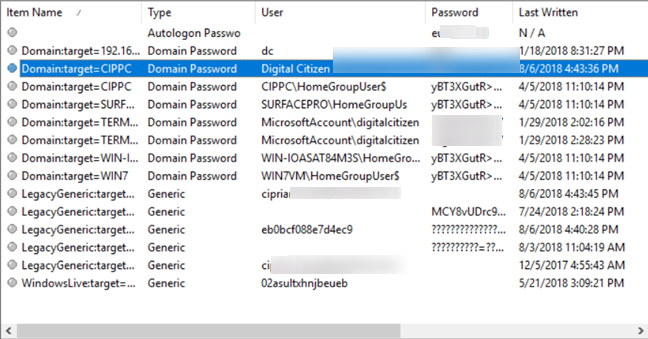
ネットワーク パスワード リカバリ、ネットパス、Windows
Network Password Recovery を使用すると、Microsoft Outlook が Exchange メール サーバーに接続するために使用するパスワードや、リモート デスクトップの使用時に保存されたパスワードを読み取ることもできます。このツールは、Windows コンピューターまたはそのハードディスクにアクセスできる人なら誰でも簡単に盗むことができるすべてのデータを明らかにして表示します。
安全に保管されていないパスワードを Windows に忘れさせたい場合はどうすればよいですか?
自動ログインを有効にしたために Windows パスワードが脆弱になった場合は、この機能を無効にする必要があります。ネットワーク内で共有フォルダーやデバイスにアクセスするために使用するパスワードを Windows に忘れさせたい場合は、資格情報マネージャーを開いてそこから削除します。このチュートリアルは、実行する必要があるすべての手順に役立ちます。Credential Manager は、Windows がパスワードとログインの詳細を保存する場所です。使い方はこちら!
見つけた読みやすいパスワードはどれですか?
Network Password Recovery は、コマンド プロンプトからも使用できる強力なツールです。試してみて、Windows を搭載した PC で脆弱なパスワードを確認してください。また、是正措置を講じることも忘れないでください。パスワードの 1 つが、アクセスしてはならない誰かによっていつ盗まれるかわかりません。
getmac、Get-NetAdapter などのコマンドを使用して、Windows で MAC アドレスを検索する方法。
資格情報マネージャーとは何ですか? Windows がパスワードをどのように保存しますか? それを使用して保存されたパスワードを表示、編集、または削除する方法は?
Windows サンドボックスを構成する方法、フォルダーを共有する方法、アプリとスクリプトを実行する方法、ネットワークを有効または無効にする方法。
Windows サービスの依存関係を確認し、スタートアップの種類を変更する方法を解説します。
PC と Web ブラウザーまたはスマートフォンの Tether モバイル アプリを使用して、TP-Link Wi-Fi 6 ルーターのファームウェアをアップグレードする方法。
iPhone に PUK コードを入力して、新しい SIM PIN コードを作成し、それを使用して iPhone のロックを解除する方法。
Android データセーバーとは Android でデータセーバーを有効にする方法。アプリをホワイトリストに登録して無制限のデータを使用する方法。データセーバーをオフにする方法。
さまざまな無料アプリを使用して、任意のファイル拡張子と任意のサイズのランダム ファイルを Windows で作成する方法。
Windows でゲームをプレイする際に、Radeon Software オーバーレイ (ALT+R) を無効にする方法を解説します。
キーボード、Windows 10 のクイック アクション、設定アプリなどを使用して、Windows 10 で輝度を上げたり下げたりする方法。
Google Chrome、Mozilla Firefox、Opera、および Microsoft Edge でモバイル ブラウザー エミュレーターを有効にして使用する方法。モバイルブラウザエミュレータ
Windows 11 で ftp をネットワーク ドライブとしてマップする方法。ファイルエクスプローラーからアクセス可能なネットワーク共有とネットワークの場所をマップする方法について詳しく解説します。
Audacity を使用してオーディオ ファイルをリバースし、曲を逆方向に再生し、バックマスクされたメッセージを発見する方法をご覧ください。
ルーターの初期設定時または初期設定後に、Tether モバイル アプリから TP-Link ID を追加または作成する方法。
Windows 10 で DHCP リース時間を確認および変更する方法について詳しく解説します。DHCPリース時間を理解し、設定を最適化しましょう。
Samsung の携帯電話で Galaxy AI を使用する必要がなくなった場合は、非常に簡単な操作でオフにすることができます。 Samsung の携帯電話で Galaxy AI をオフにする手順は次のとおりです。
InstagramでAIキャラクターを使用する必要がなくなったら、すぐに削除することもできます。 Instagram で AI キャラクターを削除するためのガイドをご紹介します。
Excel のデルタ記号 (Excel では三角形記号とも呼ばれます) は、統計データ テーブルで頻繁に使用され、増加または減少する数値、あるいはユーザーの希望に応じた任意のデータを表現します。
すべてのシートが表示された状態で Google スプレッドシート ファイルを共有するだけでなく、ユーザーは Google スプレッドシートのデータ領域を共有するか、Google スプレッドシート上のシートを共有するかを選択できます。
ユーザーは、モバイル版とコンピューター版の両方で、ChatGPT メモリをいつでもオフにするようにカスタマイズすることもできます。 ChatGPT ストレージを無効にする手順は次のとおりです。
デフォルトでは、Windows Update は自動的に更新プログラムをチェックし、前回の更新がいつ行われたかを確認することもできます。 Windows が最後に更新された日時を確認する手順は次のとおりです。
基本的に、iPhone で eSIM を削除する操作も簡単です。 iPhone で eSIM を削除する手順は次のとおりです。
iPhone で Live Photos をビデオとして保存するだけでなく、ユーザーは iPhone で Live Photos を Boomerang に簡単に変換できます。
多くのアプリでは FaceTime を使用すると SharePlay が自動的に有効になるため、誤って間違ったボタンを押してしまい、ビデオ通話が台無しになる可能性があります。
Click to Do を有効にすると、この機能が動作し、クリックしたテキストまたは画像を理解して、判断を下し、関連するコンテキスト アクションを提供します。
キーボードのバックライトをオンにするとキーボードが光ります。暗い場所で操作する場合や、ゲームコーナーをよりクールに見せる場合に便利です。ノートパソコンのキーボードのライトをオンにするには、以下の 4 つの方法から選択できます。
Windows を起動できない場合でも、Windows 10 でセーフ モードに入る方法は多数あります。コンピューターの起動時に Windows 10 をセーフ モードに入れる方法については、WebTech360 の以下の記事を参照してください。
Grok AI は AI 写真ジェネレーターを拡張し、有名なアニメ映画を使ったスタジオジブリ風の写真を作成するなど、個人の写真を新しいスタイルに変換できるようになりました。
Google One AI Premium では、ユーザーが登録して Gemini Advanced アシスタントなどの多くのアップグレード機能を体験できる 1 か月間の無料トライアルを提供しています。
iOS 18.4 以降、Apple はユーザーが Safari で最近の検索を表示するかどうかを決めることができるようになりました。




























